USB ინტერნეტის გავრცელება სხვა კომპიუტერზე. როგორ გაავრცელოთ ინტერნეტში Yota USB მოდემი ადგილობრივ ქსელში Windows- ში
- ინტერნეტ დისტრიბუცია WiFi- ზე Windows 7: ვიდეო
- როგორ შევქმნათ WiFi წვდომის წერტილი ბრძანების გამოყენებით: ვიდეო
- როგორ მარტივად გავრცელება Wi-Fi in Windows 7 პროგრამის გამოყენებით Conectify Hotspot: ვიდეო
Hi, თუ თქვენ გაქვთ Yota USB მოდემი და რამდენიმე კომპიუტერი, მაშინ აუცილებლად, ადრე თუ გვიან გვინდა, რათა ის ისე, რომ სხვა კომპიუტერები გამოიყენოთ ინტერნეტი, რომელიც მოდის კომპიუტერში, სადაც მოდემი უკავშირდება. ქვემოთ გაჩვენებთ თუ როგორ უნდა გაზიარონ ინტერნეტი USB- ზე. იუტა მოდემი .
ერთდროულად გავაკეთებ დათქმას, რომ არსი ეს არის სტატიის განმეორება, მაგრამ კონკრეტული საქმისთვის მოქმედებების აღწერა. ზოგადად, უმჯობესია ინტერნეტთან საერთო ინტერნეტის საშუალებით გაზიარება, მაგრამ რატომღაც ეს არ ითანამშრომლებს იოტაზე.
ამ მიზნის მისაღწევად საჭიროა მოდემი, ხოლო ქსელის ინტერფეისი, რომელიც სხვა მოწყობილობებს აკავშირებს (სხვათა შორის, არ არის აუცილებელი, რომ ისინი ჩართონ ხაზის შეცვლაზე ან როუტერით, ამ უკანასკნელისთვის საჭიროა გამორთვა nat, და პარამეტრების განსაზღვრავს ძირითადი კარიბჭე - კარიბჭე, რომელიც რეგისტრირებულია თქვენს კომპიუტერში).
ჩვენ მივდივართ ქსელის მართვის ცენტრში გაზიარებული (შეგიძლიათ დააჭიროთ ქსელის ხატულას, საათის შემდეგ, მარჯვენა ღილაკით და აირჩიეთ შესაბამისი ელემენტი ან გაიაროთ პანელი). აქ ჩვენ გადადის პარამეტრების შეცვლის ადაპტერი.
სამწუხაროდ, მე არ მაქვს მოდემი ხელზე, ასე რომ აქ გექნებათ განსხვავებული ადაპტერი, რომ ინტერნეტში მოდის, კერძოდ, იქნება NDIS ადაპტერი, მაგრამ ის არ თამაშობს სპეციალურ როლს, გადადით მის თვისებებზე, გადადით IP ვერსია 4-ში და დააჭირეთ ღილაკს თვისებები. დამახსოვრება ან დაწერეთ ინფორმაცია, რომელსაც ხედავთ (IP მისამართი, ნიღაბი, კარიბჭე, DNS სერვერები).
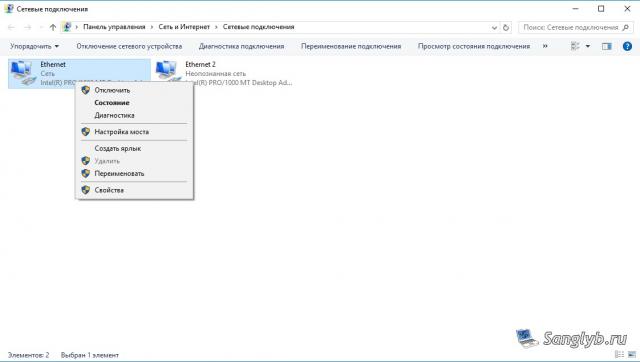

შემდეგ დახურეთ თვისებები ფანჯარა, შეარჩიეთ ორივე ინტერფეისი (თუ უფრო მეტი მათგანი გაქვთ და ინტერნეტის გავრცელება გსურთ ყველა ინტერფეისს, აირჩიეთ ყველა), მარჯვენა ღილაკით და აირჩიეთ ხიდის პარამეტრი.
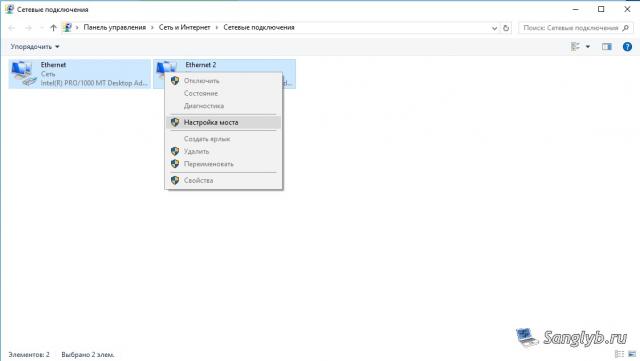
თქვენ გექნებათ ახალი მოწყობილობა - ქსელის ხიდი.
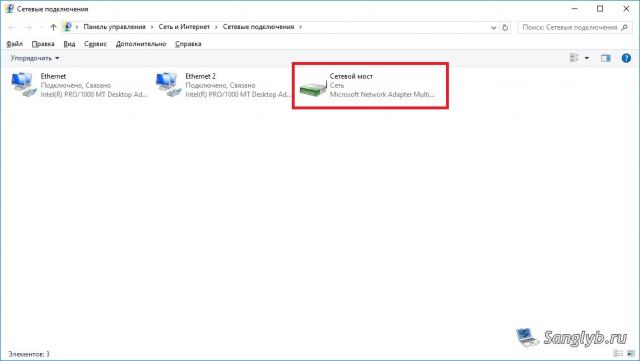
ახლა თქვენ უნდა წასულიყოთ მისი თვისებები, გადადით თვისებების IP ვერსია 4, და მართოს ინფორმაცია ქსელის შესახებ, რომ თქვენ გაიხსენა ადრე.
სინამდვილეში, ეს არის სადაც კონფიგურაცია დასრულებულია, შეგიძლიათ სხვა კომპიუტერების კონფიგურაცია, ამისათვის საჭიროა წასვლა ქსელური კავშირები თვისებები ქსელის ადაპტერი და დისკზე ქსელის პარამეტრები . საჭიროა, რომ მისამართი იყოს იგივე ქვეტექსტში, როგორც კომპიუტერი მოდემი, მაგალითად, თუ თქვენ გაქვთ მისამართი 10.0.0.10 მთავარ კომპიუტერზე, ნიღაბი 255.255.255.0, კარიბჭე 10.0.0.1, DNS სერვერზე 10.0.0.1, მაშინ ხოლო მეორე კომპიუტერში უნდა იყოს იგივე პარამეტრები, გარდა მისამართისთვის , მისამართი უნდა იყოს განსხვავებული, ანუ. კომპიუტერი, შეგიძლიათ დააყენოთ მისამართი, 10.0.0.11 ან 10.0.0.20 და ა.შ. გთხოვთ გაითვალისწინოთ, რომ ჩვენ ვაყენებთ კარიბჭეს იგივე როგორც კომპიუტერის მოდემი, და არა ამ კომპიუტერის მისამართი.

გამარჯობა მეგობრებო! დღეს საჭიროა ინტერნეტთან რეგულარული კომპიუტერი რომ დაუკავშირდეთ ანტივირუსს განახლებისთვის. Wi-Fi არ არის, და ძალიან ძნელია დაკავშირება ქსელის საკაბელო პირდაპირ როუტერი, უბრალოდ, როუტერი არ არის დაყენებული ძალიან მოსახერხებელი ადგილი. და მე მაქვს ლეპტოპი, რომელიც დაკავშირებულია ინტერნეტის საშუალებით Wi-Fi და მე გადავწყვიტე კომპიუტერის კომპიუტერთან დაკავშირება ლეპტოპის საშუალებით ქსელის კაბელი და ქსელის ხიდის გამოყენებით ლეპტოპის საშუალებით ინტერნეტში კომპიუტერის გავრცელება.
ყველაფერი რატომღაც დაბნეული :). მაგრამ ახლა ყველაფერი ნათელი გახდება. ვფიქრობდი, იქნებ არა მარტო ასეთი ვითარება და ჩემი რჩევა სასარგებლო იქნებოდა ვინმესთვის.
ასე რომ, ლეპტოპზე მქონდა ინტერნეტი, რომელიც მე მივიღე Wi-Fi- ზე. ამოცანა იყო კომპიუტერის კომპიუტერი ლეპტოპის მეშვეობით ქსელის კაბელის საშუალებით და შეუძლებელი იყო, რომ კომპიუტერზე და ლეპტოპზე ინტერნეტი იყო და არა მხოლოდ ქსელი.
ინტერნეტში არის ლეპტოპი. კომპიუტერთან ლეპტოპთან დაკავშირება ვუკავშირდებით ქსელური კაბელის გამოყენებით (როგორ უნდა შეკუმშოს ქსელის კაბელი, იხილეთ სტატია). ინტერნეტში ინტერნეტთან კავშირის გარეშე კომპიუტერი ინტერნეტის ხელმისაწვდომობის გარეშე იქნება. ჩვენ გვჭირდება ამის გაკეთება, რაც ინტერნეტით სარგებლობს.
ამისათვის გადადით საკონტროლო პანელში - ქსელი და ინტერნეტი - ქსელი და გაზიარების ცენტრი (ან უშუალოდ დააწკაპუნეთ ინტერნეტ კავშირის სტატუსიზე უჯრაში და აირჩიეთ " ქსელი და გაზიარების ცენტრი "). შემდეგ აირჩიეთ უფლება.
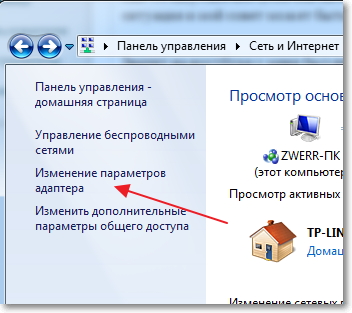
დააჭირეთ Ctrl ღილაკს და აირჩიეთ ორი კავშირი. მე მაქვს ეს უსადენო ქსელის კავშირი (რომლის მეშვეობითაც ლეპტოპი დაკავშირებულია ინტერნეტით) და დაკავშირება ადგილობრივი ქსელი (ამასთან დაკავშირებით კომპიუტერი უკავშირდება ლეპტოპს კაბელის მეშვეობით).
ჩვენ შეარჩიეთ ეს ორი კავშირი და მარჯვენა ღილაკით ერთი მათგანი. ჩვენ ვირჩევთ.
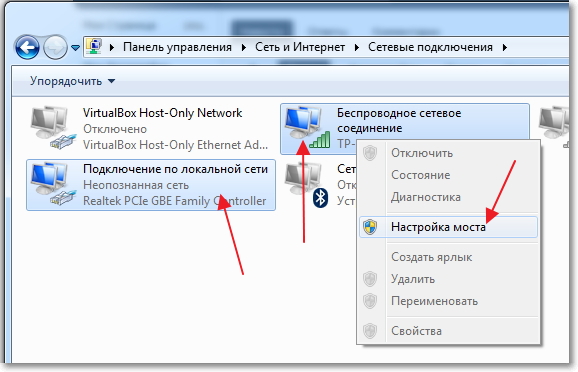
ცოტა ხნით ველოდებით ხიდის პარამეტრების შექმნას და ჩვენ გვაქვს ახალი "ქსელის ხიდი" კავშირი. და ორმა კავშირმა, უსადენო და LAN კავშირმა უნდა მიიღოს "დაკავშირებულია, დაკავშირებულია" სტატუსი.

თუ ქსელის ხიდის შექმნისას შეტყობინება გამოჩნდება, შეუძლებელია გაგრძელდეს, რადგან ინტერნეტ კავშირისთვის შექმნილი ერთ-ერთი კავშირია:
მარჯვენა ღილაკით ერთ-ერთ ორ კავშირზე და აირჩიეთ "თვისებები" . შემდეგ გადადით "წვდომაზე" tab და დაინახავთ, რომ არ არსებობს tick შემდეგი "ნება სხვა ქსელის წევრებს გამოიყენოს ინტერნეტ კავშირი ..." თუ ეს ყუთი შემოწმდება, მაშინ ამოიღონ იგი. ასევე შეამოწმეთ სხვა კავშირი.
კომპიუტერი, რომელიც დაკავშირებულია ლეპტოპთან ქსელური კაბელის მეშვეობით, ინტერნეტი უნდა გამოჩნდეს, სულ მცირე, ყველა მუშაობდა. მე განახლებული ანტივირუსული კომპიუტერი და ქსელის ხიდი გახდა არასაჭირო ჩემთვის. თუ თქვენ ასევე გსურთ ქსელის ხიდის წაშლა, დააჭირეთ ღილაკს მაუსის მარჯვენა ღილაკით და აირჩიეთ "წაშლა" .
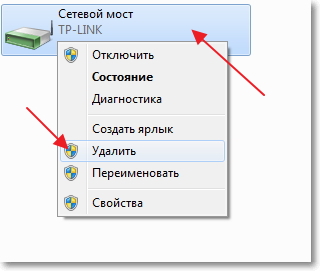
თუ კონფიგურაციის დროს და კავშირი, პრობლემები წარმოიქმნება, შემდეგ ცდილობენ გამორთვა ანტივირუსული. ძალიან ხშირად ისინი დაბლოკოს ყველა სახის კავშირები.
ეს ყველაფერი მინდოდა ამ სტატიაში გითხრათ. იქნებ საჭიროა ჩემი რჩევა.
ხშირად კომპიუტერი უკავშირდება ინტერნეტს საკაბელო გამოყენებით. მაგრამ რა უნდა გააკეთოს, თუ თქვენ გჭირდებათ დაკავშირება მრავალჯერადი მოწყობილობები. ამისათვის საჭიროა სახლის შექმნა WiFi ქსელი ინტერნეტით. ��ს ბადებს კითხვას, თუ როგორ უნდა იზიარონ ინტერნეტი WiFi on კომპიუტერი Windows 7?
ინტერნეტი არის ის, რასაც დღეს პრაქტიკულად არავის შეუძლია ამის გაკეთება.
ის ბევრ ახალ შესაძლებლობებს ხსნის და ასევე მნიშვნელოვნად ამარტივებს ცხოვრებას. ეს ხელს უწყობს სკოლაში, სამუშაოს, გასართობ, სწორი ინფორმაციის მოძიებას და ბევრად მეტს. ინტერნეტის წყალობით, ჩვენ შეგვიძლია გავიგოთ პასუხი ნებისმიერ კითხვაზე, თუმცა ყოველთვის არ არის ხელმისაწვდომი ყველა მოწყობილობაზე.
აღსანიშნავია, რომ ინტერნეტის საშუალებით WiFi- ის საშუალებით Windows 7-ში სხვა მოწყობილობებისთვის გაზიარებაა საჭირო იმისათვის, რომ შექმნათ მთავარი ჯგუფი, რომელიც შეგიძლიათ დააკავშიროთ საჭირო კომპიუტერებს, ლეპტოპებს, ტაბლეტებს, სმარტფონებს და ასე შემდეგ. ამ შემთხვევაში, ინტერნეტი მხოლოდ ქსელის წევრებისთვის ხელმისაწვდომი იქნება.
��ოგორ გავაკეთოთ ეს?
დღესდღეობით არსებობს WiFi- ის საშუალებით ინტერნეტის გავრცელების რამდენიმე საშუალება:
- გაზიარება ჩაშენებული Windows 7.
- დააინსტალირეთ პროგრამა მესამე მხარის დეველოპერიდან.
აღსანიშნავია, რომ ინტერნეტის გაზიარება WiFi- ის მეშვეობით სტანდარტის გამოყენებით Windows ინსტრუმენტები 7 ორი გზა:
ასე რომ, ავიღოთ უფრო ახლოს როგორ ვიზიაროთ ინტერნეტში WiFi- ში Windows სისტემა 7
ინტერნეტ დისტრიბუცია WiFi- ზე Windows 7: ვიდეო
ინტერნეტის გავრცელების ორგანიზება WiFi მეშვეობით ბრძანების გამოყენებით
ამ შემთხვევაში მეორე მეთოდი უფრო სტაბილურია და მარტივია. თქვენ უნდა იცოდეთ მხოლოდ რამდენიმე კონკრეტული ბრძანება. WiFi- ის საშუალებით ინტერნეტის გავრცელების ეს მეთოდი მხოლოდ შესაფერისია, თუ უკაბელო ადაპტერის მძღოლი მხარს უჭერს ვირტუალური FiWi ფუნქციას. მაგრამ აღსანიშნავია, რომ ნებისმიერი თანამედროვე ნოუთბუქის აქვს ასეთი ფუნქცია, და პრობლემების შემთხვევაში, თქვენ უბრალოდ უნდა დააყენოთ ან განაახლოთ მძღოლი WiFi ადაპტერი.
პირველი რაც უნდა გააკეთოთ, არის სამუშაო მენეჯერის წასვლა და უკაბელო ადაპტერის მძღოლის განახლება. ამის შემდეგ შეგიძლიათ გააგრძელოთ ორგანიზაცია სახლის ქსელში . ამისათვის დააჭირეთ ღილაკს "Windows" გასაღები კლავიატურაზე, ხოლო მასზე დაჭერით დააჭირეთ ღილაკს R ღილაკს, რომელიც გამოჩნდება ფანჯარაში. ასე რომ თქვენ მოიწვიოს ბრძანება სწრაფი.
აქ თქვენ უნდა ჩაწეროთ: netsh wlan set hostednetwork mode = საშუალებას ssid = My_virtual_WiFi key = 12345678 keyUsage = მუდმივი. ეს არის გუნდი, რომელიც ქმნის ვირტუალურ სახლში ქსელს, რომელსაც სხვა მოწყობილობები მოგვიანებით აკავშირებს. SSID = MyvirtualWiFi არის ჯგუფის სახელი. MyvirtualWiFi- ს ნაცვლად შეგიძლიათ სხვა სახელიც ჩაწერო. გასაღები = 12345678 არის ჯგუფის დამაკავშირებელი პაროლი. იგი ასევე მიუთითებს პაროლი გჭირდებათ . ბრძანების დარეგისტრირების შემდეგ, თქვენ უნდა დააჭიროთ ღილაკს Enter. ეს უნდა გამოვიდეს სურათში.
თუ ყველაფერი კარგად გაკეთდა, მაშინ ახალი აპარატი გამოჩნდება მენეჯერის მენეჯერად - "Microsoft ვირტუალური WiFi მინი პორტის ადაპტერი". გარდა ამისა, ახალი უკაბელო ქსელის კავშირი გამოჩნდება ქსელში და გაზიარების ცენტრში. ეს ნიშნავს, რომ ყველაფერი კეთდება სწორად.
ახლა თქვენ უნდა გაზიაროთ ინტერნეტი შექმნილი ჯგუფისთვის. ამისათვის გადადით "ადაპტერის პარამეტრების შეცვლა" ქსელში და გაზიარების ცენტრში. ფანჯარაში, რომელიც გამოჩნდება, საჭიროა იპოვოთ კავშირი, რომელთანაც კომპიუტერი იღებს ინტერნეტს. ჩვენ უნდა მივიღოთ ამ კავშირის თვისებები მალსახმობის მარჯვენა დაჭერით.
აქ "წვდომის" ჩანართზე უნდა წასულიყავი და "სახლის ქსელ კავშირი" განყოფილებაში აირჩიეთ შერჩეული კავშირი, რომელსაც უწოდებენ "უკაბელო ქსელის კავშირი 2". თქვენ ასევე უნდა დააყენოთ ჩამრთველი "სხვა ქსელის მომხმარებლებისთვის ინტერნეტის გამოყენების უფლება ეს კომპიუტერი . დააჭირეთ "OK" და დახურეთ ყველა ფანჯარა.
დაკავშირებული სტატიები
ეს ასრულებს ინტერნეტ განაწილების კონფიგურაციას. რჩება მხოლოდ შექმნილი ქსელის გასაშვებად. შექმენით და შეწყვიტოს ქსელი, გამოიყენეთ შემდეგი ბრძანებები:
- დაიწყეთ ვირტუალური ჯგუფის ოპერაცია - ნეტის დაწყების დაწყება
- შეაჩერე ვირტუალური ჯგუფი - netsh wlan stop hostednetwork.
როგორ შევქმნათ WiFi წვდომის წერტილი ბრძანების გამოყენებით: ვიდეო
ინტერნეტ-დისტრიბუციის სპეციალური პროგრამული უზრუნველყოფა
ბევრი მსგავსი პროგრამები არსებობს და თითოეულ მათგანს აქვს საკუთარი თავისებურებები და უარყოფითი მხარეები. თუმცა, ისინი მუშაობენ იმავე პრინციპით, ამიტომ მათი პარამეტრები მცირდება სამ ძირითად პარამეტრზე:
- ჯგუფის სახელი.
- აკავშირებს პაროლი.
- აირჩიეთ კავშირი, რომელთანაც კომპიუტერი ინტერნეტით სარგებლობს.
მას შემდეგ, რაც ყველა პროგრამას აქვს თითქმის იდენტური პარამეტრები, მოდით განიხილოს, თუ როგორ უნდა გაზიარონ ინტერნეტი WiFi უკაბელო კავშირი Windows 7 გამოყენებით Conectify Hotspot პროგრამა. ეს არის უფასო პროგრამა, რომელიც ყველაზე გავრცელებულია.
ასე რომ, ჩამოტვირთოთ და დააინსტალირეთ პროგრამა. ინსტალაციის დროს, გთხოვთ, გადაგიკითხოთ კომპიუტერი. ეს აუცილებელია მძღოლის დაყენება. ამის შემდეგ აწარმოე. ფანჯარაში გამოჩნდება, თქვენ უნდა შეავსოთ ყველა ხაზი. ჩვენ ამას გავაკეთებთ:
- Hotspot სახელი არის ვირტუალური ჯგუფის სახელი (SSID). ეს შეიძლება იყოს თქვენი შეხედულებისამებრ.
- პაროლი არის პაროლი, რომელიც უნდა შეიტანოთ ჯგუფთან დაკავშირება. თქვენ უნდა გამოგონებოთ თავს.
- Internetto Share არის ადაპტერი, რომლის საშუალებითაც კომპიუტერი ინტერნეტს უკავშირდება.
- წილი არის უკაბელო ადაპტერი, რომელიც საჭიროა ინტერნეტის გავრცელება.
- გაზიარების რეჟიმი არის ტიპი ქსელი იქმნება . ეს შეიძლება იყოს ღია, WEP, WPA-2. აღსანიშნავია, რომ ეს უკანასკნელი ვარიანტი ყველაზე უსაფრთხოა.
ყველა პარამეტრის დაყენების შემდეგ, დააჭირეთ ღილაკს "დაწყება ცხელ წერტილში". ეს არის ის, რომ კონფიგურაცია დასრულებულია.
როგორ მარტივად გავრცელება Wi-Fi in Windows 7 პროგრამის გამოყენებით Conectify Hotspot: ვიდეო
უნდა აღინიშნოს, რომ პირველი მეთოდი საშუალებას გაძლევთ გამოიყენოთ WiFi ინტერნეტში ერთდროულად მიღება და გავრცელება. მეორე შემთხვევაში, ეს შეუძლებელია. ამდენად, პროგრამა Connectify Hotspot საშუალებას გაძლევთ გაზიაროთ ინტერნეტი იმ შემთხვევაში, თუ თქვენი კომპიუტერი ინტერნეტთან არის დაკავშირებული საკაბელო გამოყენებით.
?ს ბადებს კითხვას, თუ როგორ უნდა იზიარონ ინტერნეტი WiFi on კომპიუტერი Windows 7??ოგორ გავაკეთოთ ეს?